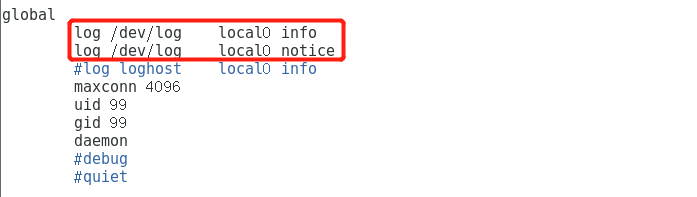內容要點:
一、常見的 Web集羣調度器:
二、Haproxy 應用分析:
三、Haproxy 調度算法原理:
四、實驗示例:
第一步:搭建兩臺 Nginx 服務器
第二步:搭建 Haproxy
第三步:在 win7 上用瀏覽器訪問調度服務器(192.168.100.100/test.html)
第四步:優化日誌
一、常見的 Web集羣調度器:
目前常見的 Web 集羣調度器分爲軟件和硬件,軟件通常使用開源的LVS、Haproxy、Nginx,硬件一般使用比較多的是 F5,也有很多人使用國內的一些產品,如梭子魚、綠盟等。
二、Haproxy 應用分析:
(1)LVS 在企業應用中抗負載能力很強,但存在不足:
LVS 不支持正則處理,不能實現動靜分離;
對於大型網站,LVS 的實現配置複雜,維護成本相對較高
(2)Haproxy 是一款可提供高可用性、負載均衡、及基於 TCP 和 HTTP 應用的代理的軟件
特別適用於負載特別大的 Web站點;
運行在當前的硬件上可支持數以萬計的併發連接請求
三、Haproxy 調度算法原理:
Haproxy 支持多種調度算法,最常用的有三種:
(1)RR:
RR 算法是最簡單最常用的一種算法,即輪詢調度;
理解舉例
有三個節點A、B、C,第一個用戶訪問會被指派到節點A,第二個用戶訪問會被指派到節點B,第三個用戶訪問會被指派到節點
第四個用戶訪問繼續指派到節點A,輪詢分配訪問請求實現負載均衡效果
(2)LC:
LC 算法即最小連接數算法,根據後端的節點連接數大小動態分配前端請求;
理解舉例
有三個節點A. B、C,各節點的連接數分別爲A:4、B:5、 C:6, 此時如果有第一個用戶連接請求,會被指派到A上,連接數變爲A:5、B:5、 C:6
第二個用戶請求會繼續分配到A上,連接數變爲A:6、B:5、 C:6; 再有新的請求會分配給B,每次將新的請求指派給連接數最小的客戶端
由於實際情況下A. B、C的連接數會動態釋放,很難會出現一樣連接數的情況,因此此算法相比較r算法有很大改進,是目前用到比較多的-種算法
(3)SH:
SH 即基於來源訪問調度算法,次算法用於一些有 Session 會話記錄在服務器端的場景,可以基於來源的 IP、Cookie 等做集羣調度。
理解舉例
有三個節點A. B、C,第一個用戶第一-次訪問被指派到了A,第二個用戶第一次訪問被指派到了B
當第一個用戶第二次訪問時會被繼續指派到A,第二個用戶第二次訪問時依舊會被指派到B,只要負載均衡調度器不重啓,第一個用戶訪問都會被指派到A,第二個用戶訪問都會被指派到B,實現集羣的調度
此調度算法好處是實現會話保持,但某些IP訪問量非常大時會引起負載不均衡,部分節點訪問量超大,影響業務使用
四、實驗示例:
(1)環境準備:
兩臺 Nginx 服務器,一臺 Haproxy調度服務器,一臺window作爲測試用;
在兩臺 Nginx服務器寫兩個測試網頁;
所有主機網卡都設置成僅主機模式,修改好網卡信息;
客戶端可以通過訪問調度服務器,訪問到兩臺節點服務器,不需要訪問真實服務器地址。
| 角色 | IP地址 |
| Haproxy | 192.168.100.100 |
| Nginx 01 | 192.168.100.201 |
| Nginx 02 | 192.168.100.202 |
| window7(作爲測試用) | 192.168.100.50 |
第一步:搭建兩臺 Nginx 服務器
關於nginx的搭建可以看我之前的博客,有詳細的搭建過程和細節,這邊具體細節不再寫了。
搭建好 Nginx服務之後,在 Nginx主頁 html 中添加一個測試主頁,便於驗證實驗結果:
第一臺:
echo "this is kgc web" > /usr/local/nginx/html/tset.html
第二臺:
echo "this is accp web" > /usr/local/nginx/html/tset.html
第二步:搭建 Haproxy
(1)安裝編譯工具:
yum install bzip2-devel pcre-devel gcc gcc-c++ make -y
(2)可以通過遠程掛載將 haproxy壓縮包掛載到本地,再解壓縮:
tar zxvf haproxy-1.5.19.tar.gz -C /opt/ //解壓到/opt目錄下
(3)編譯:
make TARGET=linux3100 注:這個版本號,可以使用 uname -a 命令來查看版本號
make install
(4)創建文件,進行備份修改:
mkdir /etc/haproxy cp examples/haproxy.cfg /etc/haproxy/ vim /etc/haproxy/haproxy.cfg global log 127.0.0.1 local0 log 127.0.0.1 local1 notice #log loghost local0 info maxconn 4096 uid 99 gid 99 daemon #debug #quiet defaults log global mode http option httplog option dontlognull retries 3 maxconn 2000 contimeout 5000 clitimeout 50000 srvtimeout 50000 listen webcluster 0.0.0.0:80 option httpchk GET /test.html balance roundrobin server inst1 192.168.100.201:80 check inter 2000 fall 3 server inst2 192.168.100.202:80 check inter 2000 fall 3
(5)啓動腳本:
cp examples/haproxy.init /etc/init.d/haproxy //複製到init.d啓動進程中 chmod +x /etc/init.d/haproxy //添加執行權限 chkconfig --add haproxy //添加到service,便於識別 ln -s /usr/local/sbin/haproxy /usr/sbin/haproxy //創建軟連接
(6)開啓服務:
service haproxy start
關閉防火牆等環境
[root@Haproxy haproxy-1.5.19]# systemctl stop firewalld.service [root@Haproxy haproxy-1.5.19]# setenforce 0
第三步:在 win7 上用瀏覽器訪問調度服務器(192.168.100.100/test.html)
http://192.168.100.100/test.html
第四步:優化日誌
對調度器的配置文件進行優化和修改,可以將正常的訪問信息和錯誤的信息分別存放在不同的日誌文件中,方便管理;Haproxy的日誌默認是輸出到系統的 syslog 中,在生產環境中一般單獨定義出來。
(1)修改主配置文件
vim/etc/haproxy/haproxy.cfg 修改global段: log /dev/log local0 info //正常訪問的信息存放地 log /dev/log local0 notice //提示、警告等信息存放地
(2)重啓服務
service haproxy restart
(3)創建文件,並添加規則
[root@Haproxy haproxy]# touch /etc/rsyslog.d/haproxy.conf [root@Haproxy haproxy]# cd /etc/rsyslog.d/ [root@Haproxy rsyslog.d]# vim haproxy.conf if ($programname == 'haproxy' and $syslogseverity-text == 'info') then -/var/log/haproxy/haproxy-info.log &~ if ($programname == 'haproxy' and $syslogseverity-text == 'notice') then -/var/log/haproxy/haproxy-notice.log &~
(4)重啓日誌服務
systemctl restart rsyslog.service
(5)查看日誌文件: /var/log/haproxy/haproxy-info.log
cat haproxy-info.log